Slik bruker du Instagram på Android
Instagram er trolig den mest populære kameraapplikasjonen der ute for både Android og iPhones. Selv om det ikke er mange alternativer, er noen mennesker fortsatt litt forvirret på hvordan du bruker Instagram for Android. Nedenfor er gjennomgått på funksjonene og filtene. Etter å ha lest dette, bør du være ganske darn komfortabel med Instagram og være stolt av ditt fotografiske geni.
Sette opp en Instagram-konto
For å konfigurere den nye Instagram-kontoen din, må du laste ned Instagram for Android og åpne den.

Når du er i programmet, må du trykke på Opprett-fanen. Her må du legge til en e-postadresse, brukernavn og et passord for å fortsette. Eventuelt kan du legge til i telefonnummeret ditt og et profilbilde.

Legger til venner til Instagram
Etter at du har skrevet inn den informasjonen for å opprette kontoen, kan du søke etter vennene dine som allerede bruker Instagram. Du får muligheten til å enten se i telefonens adressebok eller søke på Facebook-vennene dine. Hvis du velger Facebook-alternativet, må du logge på din Facebook-konto og autorisere Instagram.

Hvis du vil hoppe over vennsøket, kan du alltid velge et par personer som følger med forslagene Instagram gir deg. Du kan alltid gå tilbake og legge til flere personer fra den foreslåtte brukerlisten hvis dine virkelige venner er kjedelige.

Instagram hovedskjerm ikoner
Det er en rad ikoner nederst på skjermen, og en strøm av bilder og kommentarer tar opp resten av hovedskjermbildet. Det er her du vil se bildene fra folket du følger. Du kan dobbeltklikke på et bilde til Heart it. I utgangspunktet det samme som å like det på Facebook. Du har også mulighet til å kommentere bildet.
Ikonene langs bunnen er:
Hjem - Tar deg tilbake til strømmen av bilder fra personer du følger.
Utforsk - Viser en rekke populære (og vanligvis ganske kule) bilder fra tilfeldige brukere.
Kamera - Trykk på dette for å starte et bilde eller bruk det til å velge et bilde fra telefonens fotogalleri.
Boble med hjerte - Dette er nyhetsfanen din. Du kan se hvilke bilder folkene du følger som. I fanen Du er informasjon om hvem som vil følge deg og hvem liker bildene dine, vist.

Tar et bilde med Instagram
Hvis du trykker på Kameraikonet i den nederste raden, aktiveres Android-kameraet. Du kan bli bedt om å velge kamera eller fotogalleri. Hvis du vil legge til filtre i et bilde som tidligere er lagret på telefonen, velger du fotogalleri. Ellers velger du kamera og fanger bildet.

Bruke Instagram-filtre
Skjermen direkte etter at du tar bildet er hvor alt moroa foregår. Det er mange forskjellige justeringer og filtre å bruke.

Ikonene over toppen av denne skjermen er:
Øverste venstre ikon - Fjerner grensen noen filtre bruker.
Dråpeikon - Legger til forskjellige uklare former, enten en sirkel eller en linje. Du kan også flytte midtpunktet med fingeren for å fokusere på en bestemt del av bildet.
Solikon - Bruk dette til å lyse og mørke bildet.
Kantet firkantet ikon - Roter bildet med klokken.
>> ikon - tar deg til neste skjermbilde.
Filterene er langs bunnen av skjermen er:
Normal - Ingen endring i bildet. Amaro - Lavere kvalitet ser bilde.
Rise - Ingen boarder med en litt overskyet utseende.
Hudson - Nedre kontrastbilde med svart boarder.
Sierra - Hvit boarder med høyere kontrasteksponering.
X-Pro - Tynn svart boarder. Legger til et nesten journalistisk utseende til bildet.
Lo-Fi - Nedgraderer bildet litt og legger til en tynn boarder. Bildet ser nesten ut som om det ble satt på et stykke papir.
Earlybird - Hvit boarder og legger til en tidlig morgenlig følelse.
Sutro - Mørker bildet og legger til en svart boarder.
Brødrister - Gir bildet en hvit boarder og legger til et lite brent utseende til en del av bildet.
Brannan - Mørker bildet og legger til en liten mengde kontrast, legger til en tynn svart boarder.
Inkwell - Svart og hvitt bilde med en hvit boarder.
Walden - Legger til en tåketeffekt og en svart boarder.
Hefe - Mørker bildet og legger til en svart firkantboarder
Valencia - Legger til en liten lysstyrke på bildet.
Nashville - En blå-ish grønn-ish farge og en svart firkantboarder.
1977 - Faded og vintage med en firkantet hvit boarder.
Kelvin - Typen av en sepia gylden farge med en bøyle av advarselskanter.
Last opp bildet ditt til Instagram
Etter at effektene er lagt til, er det på tide å laste opp bildet. Du har noen valg her. Legge til en bildetekst slik at folk vet hva bildet er. Du kan også legge til en geotag for å vise stedet der bildet ble tatt.
Det siste trinnet er å legge til sosiale nettverk (Twitter, Facebook, Foursquare, Tumblr og Flickr) for å laste opp til disse nettstedene også. Før du kan dele bildene dine på sosiale nettsteder, må du logge på dem.

Konklusjon
Instagram er ganske enkelt å bruke og kan legge til mye teft på bildene dine. Gjør litt rundt og jeg er sikker på at du vil finne ut hvor morsomt det kan være, og hvorfor så mange mennesker tar så mange tilfeldige bilder.
Hvilket er ditt favoritt Instagram-filter?

![Administrer oppgavene dine etter prioritering med Eisenpower [Mac]](http://moc9.com/img/eisenpower-settings.jpg)


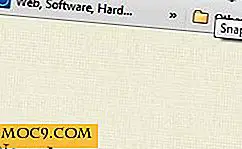
![Slik gjenoppretter du lager-ROM-en på Samsung-enheter [Android]](http://moc9.com/img/flashsamsung-select.jpg)

